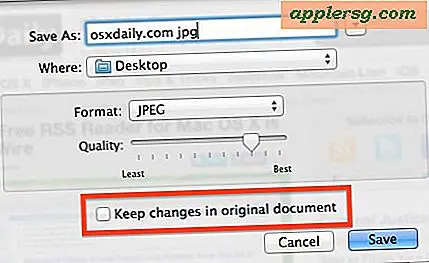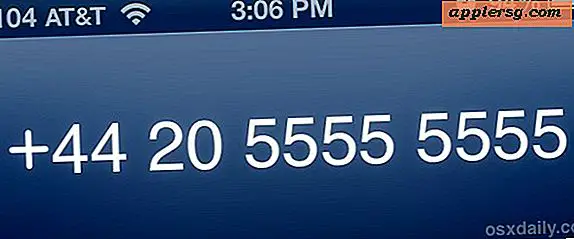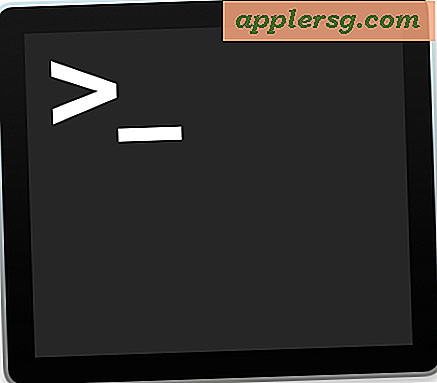Aktivér og brug 'Find' kommandoen i Mac OS X Terminal

Locations-kommandoen er meget nyttig, hvis du søger at spore alle forekomster af en fil, filtype, app, udvidelse, ting gemt dybt i systemmapper eller næsten alt andet, som Spotlight ikke kan klare. Det er ekstraordinært nyttigt til fejlfinding og endnu mere almindelige opgaver som fuldstændig at afinstallere Mac apps.
For at kunne bruge finde, skal du opbygge lokaliseringsdatabasen, som også muliggør et par andre nyttige kommandoer, herunder whatis, find og den manuelle søgeords søgning 'man -k'. OS X 10.7 er bedre at opbygge dette til dig, men hvis du ikke har lokaliseret aktiveret, er alt hvad der kræves, at skrive denne kommando i Terminal:
sudo launchctl load -w /System/Library/LaunchDaemons/com.apple.locate.plist
Dette bliver fortalt dig direkte af OS X første gang du forsøger at køre lokalisering eller nogen af de kommandoer, der er afhængige af databasen:
$ find python
ADVARSEL: Find databasen (/var/db/locate.database) eksisterer ikke.
For at oprette databasen skal du køre følgende kommando:sudo launchctl load -w /System/Library/LaunchDaemons/com.apple.locate.plist
Vær opmærksom på, at databasen kan tage lidt tid at generere; enkelt gang
databasen er oprettet, vises denne meddelelse ikke længere.
Hvor lang tid det tager at generere databasen varierer, men jo større din harddisk, jo længere bliver det. Du kan se fremskridtene indirekte gennem Activity Monitor, hvor "find" -processen vil køre ved omkring 15-30% CPU-brug, indtil finddatabasen er genereret.

Alternativt kan du også køre følgende kommando og opbygge databasen:
sudo /usr/libexec/locate.updatedb
Som med mange terminalkommandoer finder Søg accepterer jokertegn og regulære udtryk, hvilket hjælper dig med at indsnævre avancerede søgninger. For eksempel kan du finde alle mulige filer med en .jpg-udvidelse ved at bruge:
locate *.jpg
Nogle jpg-filer vil uundgåeligt have en store udvidelse, og du kan fortælle lokalisere at ignorere sårfølsomhed med -i:
locate -i *.jpg
Der er masser af andre muligheder, du kan arbejde med, se 'man finde' for mere info.
Glem ikke at tjekke ud flere OS X kommandolinie tips også.